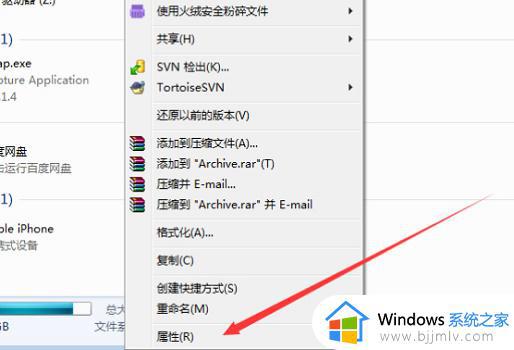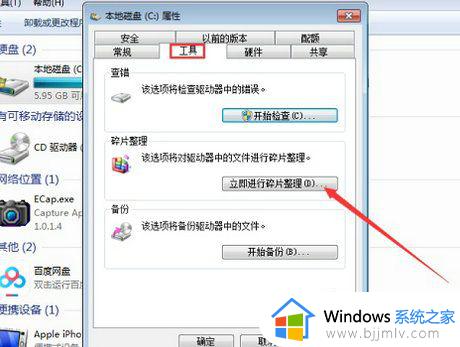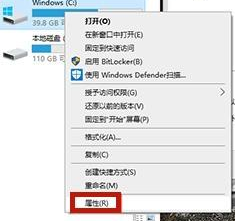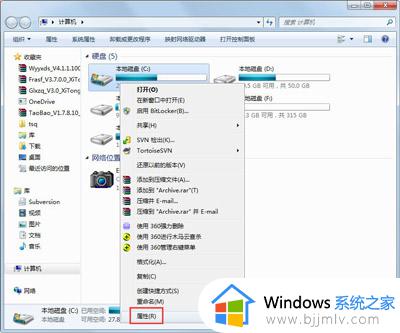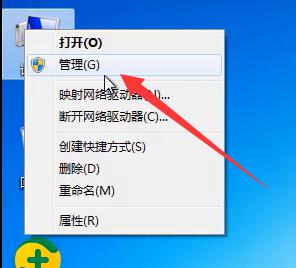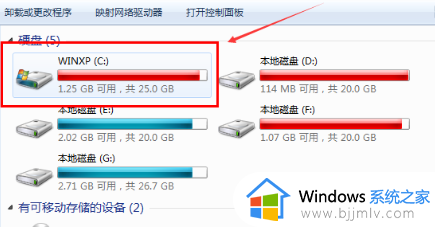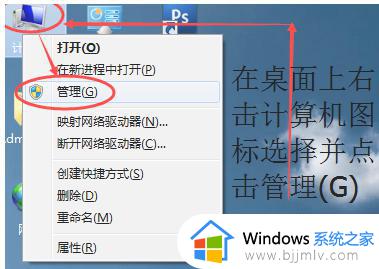win7硬盘消失了只剩下c盘怎么办 win7电脑只有c盘如何修复
相信我们很多小伙伴在使用win7操作系统的时候,都会遇到一些问题,就比如最近有小伙伴遇到了硬盘消失了只剩下c盘的情况,遇到这种情况很多小伙伴都想要知道win7硬盘消失了只剩下c盘怎么办,那么今天小编就给大家介绍一下win7电脑只有c盘如何修复,快来一起看看吧,希望对你有帮助。
具体方法:
1、在电脑桌面找到计算机图标,鼠标右键选择管理打开。
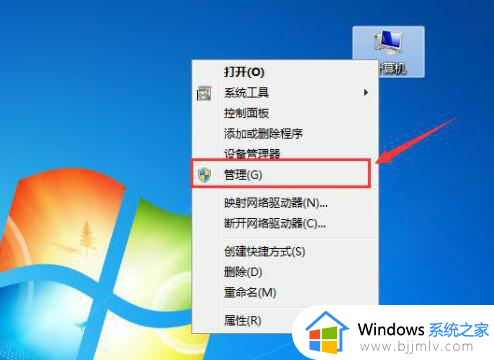
2、在计算机管理界面,选择存储-磁盘管理打开。
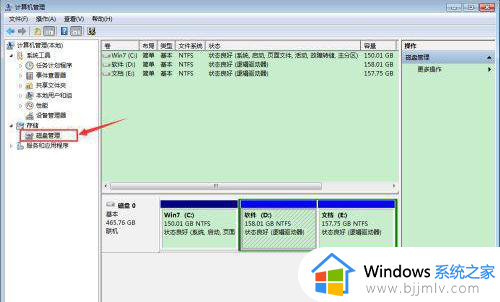
3、在弹出的“磁盘管理器”窗口,可以看到,原来只有C盘还有盘符符号,其它磁盘的盘符符号都不见了。给这些没有盘符的磁盘加上盘符符号就可以恢复计算机中消失了的磁盘。

4、选择一个空白的盘符,鼠标点击右键,选择更改驱动器号码和路径。
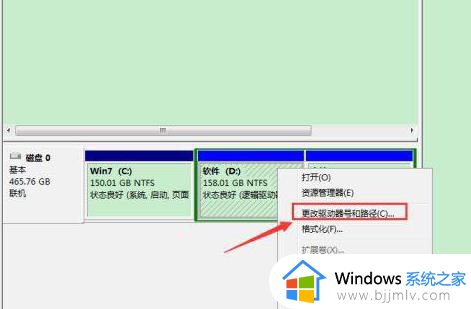
5、在弹出的“更改驱动器号码和路径”窗口,点击:添加。
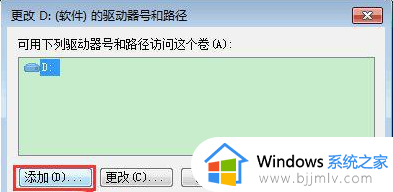
6、在弹出的“添加驱动器号或路径”窗口,点击:分配以下驱动器号(A),选择分配一个盘符“D”,点击确定。
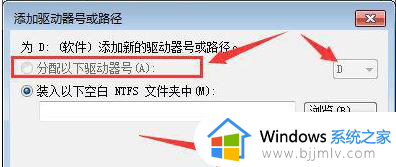
以上全部内容就是小编带给大家的win7电脑只有c盘修复方法详细内容分享啦,还不清楚的小伙伴就快点跟着小编一起来看看吧,希望可以帮助到你。